যদি ইন্টারনেট না থাকার চেয়ে হতাশাজনক কিছু থাকে, তাহলে আপনি একটি গেমে ডুবে থাকার সময় ইন্টারনেট কেটে যাবে। অনেক বাষ্প খেলোয়াড়রা এই দুর্ভোগ ভাগ করেছেন যখন স্টিম সার্ভারের সাথে সংযোগ করতে সমস্যা হচ্ছে সতর্কতা ত্রুটি হঠাৎ পপ আপ, তাদের সম্পূর্ণ বিভ্রান্তি এবং হতাশার মধ্যে ফেলে দেয়।
আপনি যদি একই সমস্যার সম্মুখীন হন তবে চিন্তা করবেন না। এখানে একটি সহজ নির্দেশিকা যা আপনাকে সমস্যা থেকে মুক্তি পেতে সাহায্য করতে পারে। আপনি আপনার জন্য কাজ করে এমন একটি খুঁজে না পাওয়া পর্যন্ত শুধু তালিকার নিচে আপনার পথ নেভিগেট করুন।
স্টিম সার্ভারের সাথে সংযোগ করতে সমস্যা হচ্ছে কীভাবে ঠিক করবেন
- ফিক্স 1: স্টিম সার্ভারের স্থিতি পরীক্ষা করুন
- ফিক্স 2: আপনার নেটওয়ার্ক ডিভাইসগুলি পুনরায় চালু করুন
- ফিক্স 3: আপনার নেটওয়ার্ক অ্যাডাপ্টার ড্রাইভার আপডেট করুন
- ফিক্স 4: DNS ফ্লাশ করুন এবং আপনার আইপি পুনর্নবীকরণ করুন
- ফিক্স 5: উইনসক রিসেট করুন
- ফিক্স 6: বাষ্প বৈশিষ্ট্য পরিবর্তন করুন
- ফিক্স 7: উইন্ডোজ ফায়ারওয়ালের মাধ্যমে বাষ্পের অনুমতি দিন
- অন্য সব ব্যর্থ হলে…
ফিক্স 1: স্টিম সার্ভারের স্থিতি পরীক্ষা করুন
আপনার প্রথমে যে জিনিসটি পরীক্ষা করা উচিত তা হল স্টিম সার্ভারগুলি এই মুহূর্তে ডাউন আছে কিনা। এর কারণ হল মাঝে মাঝে, স্টিম সার্ভারের সম্ভাব্য বাগগুলি প্যাচ করতে এবং নতুন বৈশিষ্ট্যগুলি ইনস্টল করার জন্য রক্ষণাবেক্ষণের সময়সূচী করবে। এইভাবে, সার্ভারগুলি ডাউন করা হবে।
- যদি সার্ভারগুলি প্রকৃতপক্ষে ডাউন থাকে, তবে বিকাশকারী কর্মীদের তাদের কাজটি করতে এবং সার্ভারগুলি পুনরুদ্ধার করার জন্য অপেক্ষা করার জন্য আপনি অনেক কিছুই করতে পারবেন না।
- যদি সার্ভারগুলি আপ এবং চলমান থাকে এবং তবুও ত্রুটি দেখা দেয়, দয়া করে সেখানে যান৷ ঠিক করুন 2 , নিচে.
ফিক্স 2: আপনার নেটওয়ার্ক ডিভাইসগুলি পুনরায় চালু করুন
একবার আপনি সম্ভাব্য কারণ হিসাবে সার্ভার রক্ষণাবেক্ষণ মুছে ফেললে, আপনার নিজের হোম নেটওয়ার্কের দিকে নজর দেওয়া শুরু করা উচিত। এটা সম্ভব যে আপনার মডেম এবং রাউটার ডেটা দ্বারা উপচে পড়ছে, আপনার ইন্টারনেটকে এমনভাবে থামিয়ে দিচ্ছে যে স্টিম তার সার্ভারের সাথে সংযোগ করতে পারছে না।
এখানে আপনি কিভাবে আপনার মডেম এবং রাউটার পুনরায় চালু করতে পারেন:
- পাওয়ার সকেট থেকে আপনার মডেম (এবং আপনার রাউটার, যদি এটি একটি পৃথক ডিভাইস হয়) আনপ্লাগ করুন।
 (একটি মডেম)
(একটি মডেম)
 (একটি রাউটার)
(একটি রাউটার) - অপেক্ষা করুন 60 সেকেন্ড আপনার মডেম (এবং আপনার রাউটার) ঠান্ডা করার জন্য।
- নেটওয়ার্ক ডিভাইসগুলি আবার প্লাগ ইন করুন এবং ইন্ডিকেটর লাইট স্বাভাবিক অবস্থায় ফিরে আসা পর্যন্ত অপেক্ষা করুন।
- আপনার কম্পিউটার পুনরায় চালু করুন.
- বাষ্প চালু করুন এবং সতর্কতা ত্রুটি সংশোধন করা হয়েছে কিনা তা পরীক্ষা করুন। যদি হ্যাঁ, তাহলে দারুণ! যদি এটি এখনও পপ আপ, সম্মুখের দিকে মাথা দয়া করে ফিক্স 3 , নিচে.
ফিক্স 3: আপনার নেটওয়ার্ক অ্যাডাপ্টার ড্রাইভার আপডেট করুন
নেটওয়ার্ক অ্যাডাপ্টার ড্রাইভার, যা আপনার নেটওয়ার্ক অ্যাডাপ্টার এবং আপনার পিসির মধ্যে একটি দোভাষী হিসাবে কাজ করে, নেটওয়ার্ক অ্যাডাপ্টারের সঠিক কাজ করার জন্য অপরিহার্য। ড্রাইভার ভুল, পুরানো বা দুর্নীতিগ্রস্ত হলে, আপনার ইন্টারনেট খারাপ হতে পারে। যদি আপনার হাতে ড্রাইভার আপডেট করার সময়, ধৈর্য বা দক্ষতা না থাকে তবে আপনি এটি স্বয়ংক্রিয়ভাবে করতে পারেন ড্রাইভার সহজ .
ড্রাইভার ইজি স্বয়ংক্রিয়ভাবে আপনার সিস্টেমকে চিনবে এবং এটির জন্য সঠিক ড্রাইভার খুঁজে পাবে। আপনার কম্পিউটারটি ঠিক কোন সিস্টেমে চলছে তা আপনার জানার দরকার নেই, আপনি যে ভুল ড্রাইভারটি ডাউনলোড করছেন তা নিয়ে আপনার বিরক্ত হওয়ার দরকার নেই এবং ইনস্টল করার সময় ভুল করার বিষয়ে আপনাকে চিন্তা করার দরকার নেই। ড্রাইভার ইজি এটা সব হ্যান্ডেল.
আপনি যেকোনো একটি দিয়ে স্বয়ংক্রিয়ভাবে আপনার ড্রাইভার আপডেট করতে পারেন বিনামূল্যে অথবা প্রো সংস্করণ n ড্রাইভার সহজ. কিন্তু প্রো সংস্করণের সাথে এটি মাত্র 2টি পদক্ষেপ নেয় (এবং আপনি সম্পূর্ণ সমর্থন এবং 30-দিনের অর্থ ফেরত গ্যারান্টি পাবেন):
- চালান ড্রাইভার সহজ এবং ক্লিক করুন এখনই স্ক্যান করুন বোতাম ড্রাইভার ইজি তারপরে আপনার কম্পিউটার স্ক্যান করবে এবং কোন সমস্যা ড্রাইভার সনাক্ত করবে।
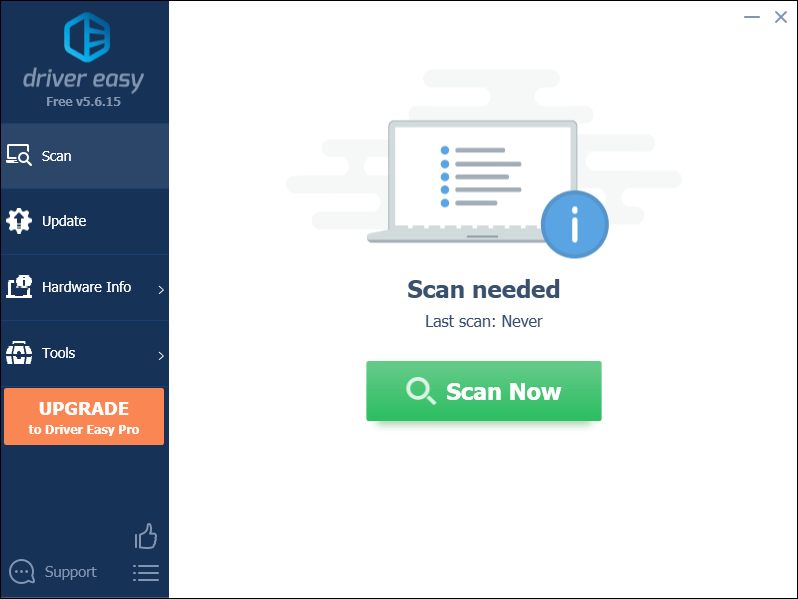
- ক্লিক সব আপডেট করুন এর সঠিক সংস্করণটি স্বয়ংক্রিয়ভাবে ডাউনলোড এবং ইনস্টল করতে সব যে ড্রাইভারগুলি আপনার সিস্টেমে অনুপস্থিত বা পুরানো (এর জন্য প্রয়োজন প্রো সংস্করণ - আপনি যখন সব আপডেট করুন ক্লিক করবেন তখন আপনাকে আপগ্রেড করার জন্য অনুরোধ করা হবে)।
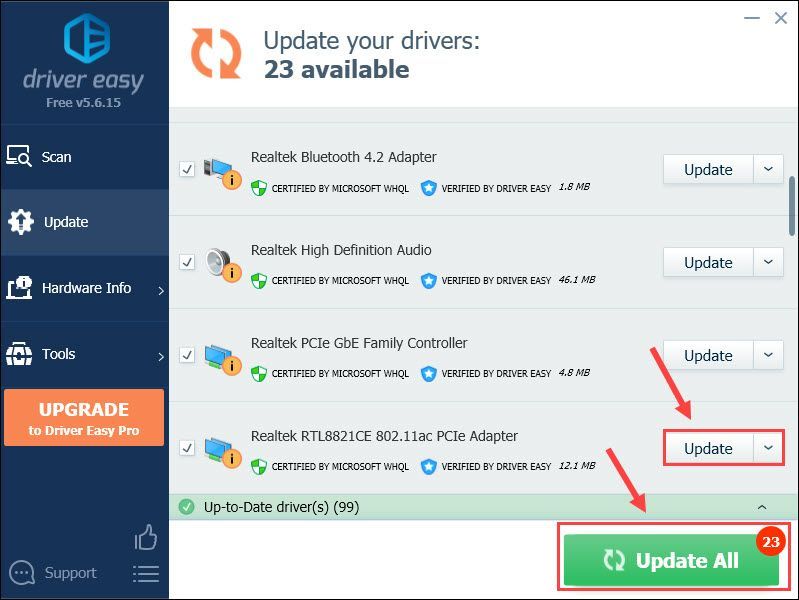
বিঃদ্রঃ : আপনি চাইলে এটি বিনামূল্যে করতে পারেন, তবে এটি আংশিকভাবে ম্যানুয়াল। - পরিবর্তনগুলি কার্যকর হওয়ার জন্য আপনার কম্পিউটার পুনরায় চালু করুন৷
- এই সময় এটি সঠিকভাবে সংযোগ করতে পারে কিনা তা দেখতে স্টিম ফায়ার করুন। যদি হ্যাঁ, অভিনন্দন - আপনি সমস্যাটি সমাধান করেছেন। এটি এখনও কোন আনন্দ না হলে, চেষ্টা করুন ঠিক করুন 4 , নিচে. দ্য প্রো সংস্করণ ড্রাইভার ইজি এর সাথে আসে সম্পূর্ণ প্রযুক্তিগত সহায়তা . আপনার যদি সহায়তার প্রয়োজন হয়, অনুগ্রহ করে Driver Easy-এর সহায়তা দলের সাথে যোগাযোগ করুন।
- আপনার কীবোর্ডে, টিপুন উইন্ডোজ লোগো কী এবং টাইপ করুন cmd . তারপরে কমান্ড প্রম্পটে রাইট ক্লিক করুন যখন এটি ফলাফল হিসাবে আসে এবং নির্বাচন করুন প্রশাসক হিসাবে চালান .

- অনুমতির জন্য অনুরোধ করা হলে, ক্লিক করুন হ্যাঁ কমান্ড প্রম্পট চালানোর জন্য।
- টাইপ ipconfig/flushdns এবং টিপুন প্রবেশ করুন আপনার কীবোর্ডে।

- আপনার কীবোর্ডে, টিপুন উইন্ডোজ লোগো কী এবং টাইপ করুন cmd . তারপরে কমান্ড প্রম্পটে রাইট ক্লিক করুন যখন এটি ফলাফল হিসাবে আসে এবং নির্বাচন করুন প্রশাসক হিসাবে চালান .

- অনুমতির জন্য অনুরোধ করা হলে, ক্লিক করুন হ্যাঁ কমান্ড প্রম্পট চালানোর জন্য।
- টাইপ ipconfig/রিলিজ এবং টিপুন প্রবেশ করুন আপনার কীবোর্ডে।

- টাইপ ipconfig/রিনিউ এবং টিপুন প্রবেশ করুন আপনার কীবোর্ডে।

- স্টিম চালু করুন, আবার গেমটি খেলুন এবং দেখুন সংযোগটি মসৃণ এবং ব্যর্থ হয়েছে কিনা। যদি স্টিম সার্ভারের সাথে সংযোগ করতে সমস্যা হচ্ছে ত্রুটি থেকে যায়, চিন্তা করবেন না। আপনার চেষ্টা করার জন্য এখানে আরও কয়েকটি সমাধান রয়েছে।
- আপনার কীবোর্ডে, টিপুন উইন্ডোজ লোগো কী এবং টাইপ করুন cmd . তারপরে কমান্ড প্রম্পটে রাইট ক্লিক করুন যখন এটি ফলাফল হিসাবে আসে এবং নির্বাচন করুন প্রশাসক হিসাবে চালান .

- অ্যাডমিনিস্ট্রেটর কমান্ড প্রম্পট উইন্ডোতে, লিখুন netsh winsock রিসেট , তারপর টিপুন প্রবেশ করুন ; তারপর টাইপ করুন netsh winteep রিসেট প্রক্সি এবং টিপুন প্রবেশ করুন .
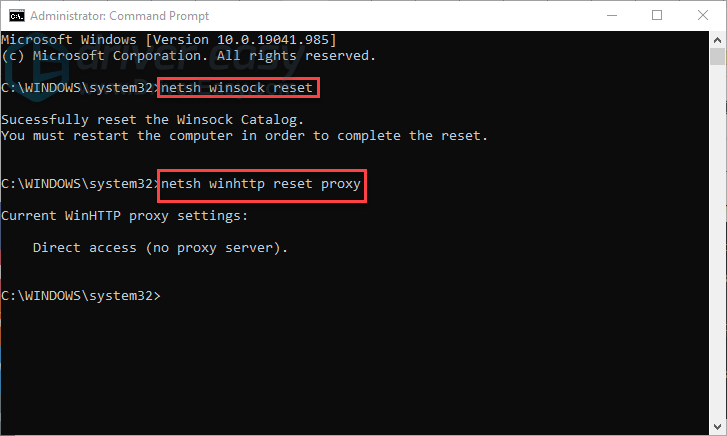
- ক্লিক বন্ধ জানালা থেকে প্রস্থান করতে
- স্টিম চালান এবং সার্ভার সংযোগ ত্রুটি সমাধান করা হয়েছে কিনা তা পরীক্ষা করুন। যদি এটি এখনও ঘটে, অনুগ্রহ করে এগিয়ে যান ফিক্স 6 , নিচে.
- আপনার কীবোর্ডে, টিপুন প্রস্থান , শিফট এবং Ctrl একই সময়ে আপ আনা কাজ ব্যবস্থাপক .
- নির্বাচন করুন স্টার্টআপ ট্যাব, তারপর প্রতিটি আইটেমে ডান-ক্লিক করুন এবং ক্লিক করুন নিষ্ক্রিয় করুন .
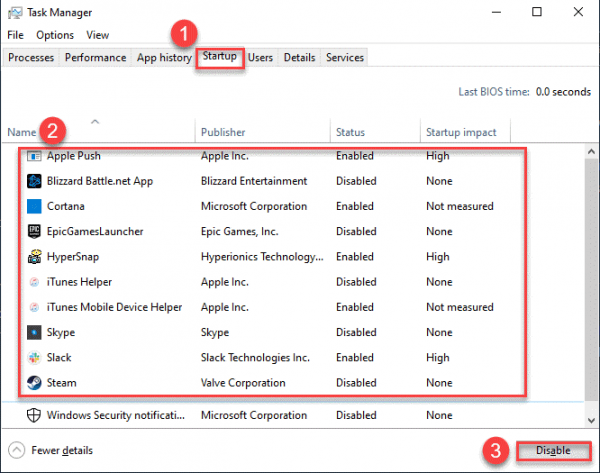
- আপনার কম্পিউটার পুনরায় চালু করুন.
- আপনার ডেস্কটপে, ডান ক্লিক করুন বাষ্প এবং ক্লিক করুন বৈশিষ্ট্য .
- ক্লিক দ্য শর্টকাট ট্যাব, তারপরে টার্গেট ক্ষেত্র, শেষে একটি স্থান যোগ করুন এবং টাইপ করুন -tcp . একবার সমাপ্ত, ক্লিক করুন ঠিক আছে .
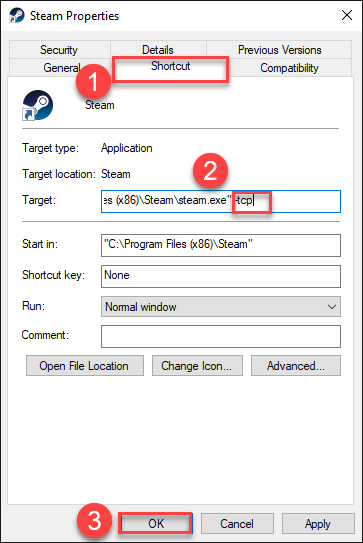
- বাষ্প চালু করুন এবং পরীক্ষা করুন স্টিম সার্ভারের সাথে সংযোগ করতে সমস্যা হচ্ছে সতর্কতা ত্রুটি সংশোধন করা হয়েছে.
- আপনার কীবোর্ডে, টিপুন উইন্ডোজ লোগো কী এবং আর একই সময়ে রান বক্স আহ্বান করতে। তারপর টাইপ করুন নিয়ন্ত্রণ firewall.cpl বাক্সে এবং টিপুন প্রবেশ করুন .
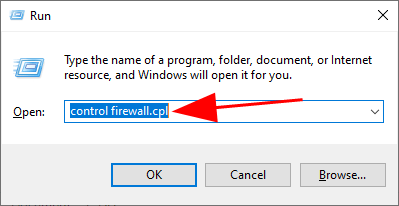
- পপ আপ যে উইন্ডোতে, ক্লিক করুন উইন্ডোজ ডিফেন্ডার ফায়ারওয়ালের মাধ্যমে একটি অ্যাপ বা বৈশিষ্ট্যের অনুমতি দিন .
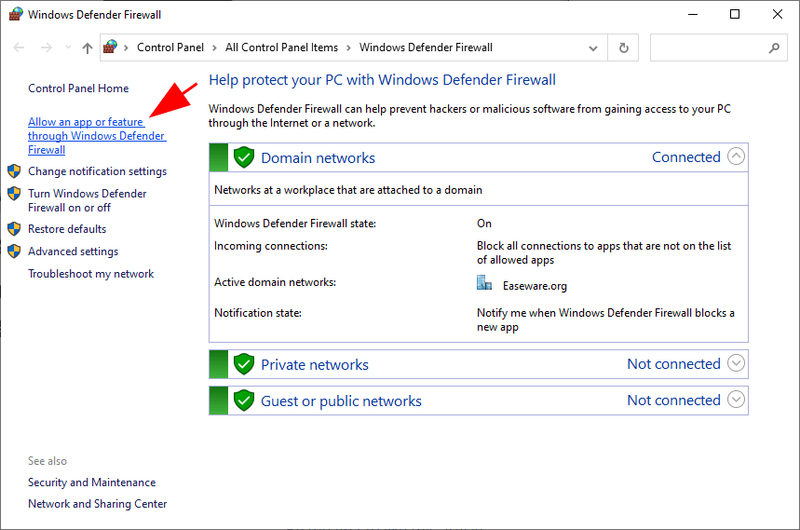
- Epic Gamers লঞ্চার অন্তর্ভুক্ত কিনা তা দেখতে অনুমোদিত অ্যাপ এবং বৈশিষ্ট্যগুলির তালিকার মাধ্যমে ব্রাউজ করুন৷ যদি না হয়, ক্লিক করুন সেটিংস্ পরিবর্তন করুন , ক্লিক অন্য অ্যাপের অনুমতি দিন... , তারপর অ্যাপ যোগ করতে অন-স্ক্রীন নির্দেশাবলী অনুসরণ করুন।

- একবার সম্পন্ন হলে, ক্লিক করুন ঠিক আছে .
- স্টিম ক্লায়েন্টে গেমটি চালান এবং এটি সার্ভারের সাথে সংযুক্ত করা যায় কিনা তা দেখুন।
ফিক্স 4: DNS ফ্লাশ করুন এবং আপনার আইপি পুনর্নবীকরণ করুন
সাধারণত, আপনার কম্পিউটার স্বয়ংক্রিয়ভাবে আইপি ঠিকানা এবং ডোমেন নাম সিস্টেমের ফলাফল সংরক্ষণ করে যাতে একই ডোমেনে পরবর্তী অনুরোধের গতি বাড়ানো যায়। কিন্তু ওভারটাইম, ক্যাশে করা তথ্য হয়ত দূষিত, পুরানো বা অন্যথায় ভুল হয়ে গেছে, যা আপনাকে সার্ভারের সাথে সংযোগ করতে বাধা দিচ্ছে।
এই ক্ষেত্রে, আপনার কম্পিউটার হোস্টের সাথে সঠিকভাবে যোগাযোগ করছে তা নিশ্চিত করতে আপনার ডিএনএস ফ্লাশ করা এবং আপনার আইপি পুনর্নবীকরণ করা উচিত।
আপনার DNS ফ্লাশ করতে:
আপনার আইপি পুনর্নবীকরণ করতে:
ফিক্স 5: উইনসক রিসেট করুন
Winsock হল ডেটার একটি ক্যাটালগ যা কম্পিউটার প্রোগ্রামগুলিকে ইন্টারনেট অ্যাক্সেস করতে দেয়। কিন্তু কখনও কখনও ক্যাটালগের এন্ট্রিগুলি ভুল হতে পারে বা নষ্ট হয়ে গেছে, যার ফলে নেটওয়ার্ক ত্রুটি হতে পারে৷ এটি হয় কিনা তা যাচাই করতে, আপনি একটি Winsock রিসেট করতে পারেন।
এটি সম্পর্কে কীভাবে যেতে হবে তা এখানে:
ফিক্স 6: বাষ্প বৈশিষ্ট্য পরিবর্তন করুন
কিছু খেলোয়াড়ের মতে, UDP প্রোটোকলের পরিবর্তে TCP প্রোটোকল দিয়ে স্টিম চালু করা তাদের সার্ভারের ত্রুটি থেকে মুক্তি পেতে সাহায্য করেছে। সুতরাং এটি একবার চেষ্টা করে দেখুন এবং এটি আপনার দুর্ভোগের সমাধান করে কিনা তা মূল্যবান।
এখানে পদক্ষেপগুলি রয়েছে:
স্টিম সার্ভারের সাথে সংযোগ করতে সমস্যা হচ্ছে এখনও ঘটছে? অনুগ্রহ করে চালিয়ে যান ঠিক করুন 7 .
ফিক্স 7: উইন্ডোজ ফায়ারওয়ালের মাধ্যমে বাষ্পের অনুমতি দিন
উইন্ডোজ ফায়ারওয়াল হল একটি অন্তর্নির্মিত নেটওয়ার্ক নিরাপত্তা ব্যবস্থা যা নিরাপত্তা নিয়মের একটি সেটের উপর ভিত্তি করে নির্দিষ্ট ট্রাফিককে অনুমতি/ব্লক করে ইনকামিং এবং আউটগোয়িং নেটওয়ার্ক ট্রাফিক ফিল্টার করে। সংযোগটি হারিয়ে না গেছে তা নিশ্চিত করার জন্য আপনাকে ফায়ারওয়ালের মাধ্যমে ক্লায়েন্টকে অনুমতি দেওয়া উচিত।
আপনি অ্যাপটিকে উইন্ডোজ ডিফেন্ডার ফায়ারওয়ালের মাধ্যমে যোগাযোগ করার অনুমতি দিয়েছেন তা নিশ্চিত করতে:
 (একটি মডেম)
(একটি মডেম)  (একটি রাউটার)
(একটি রাউটার)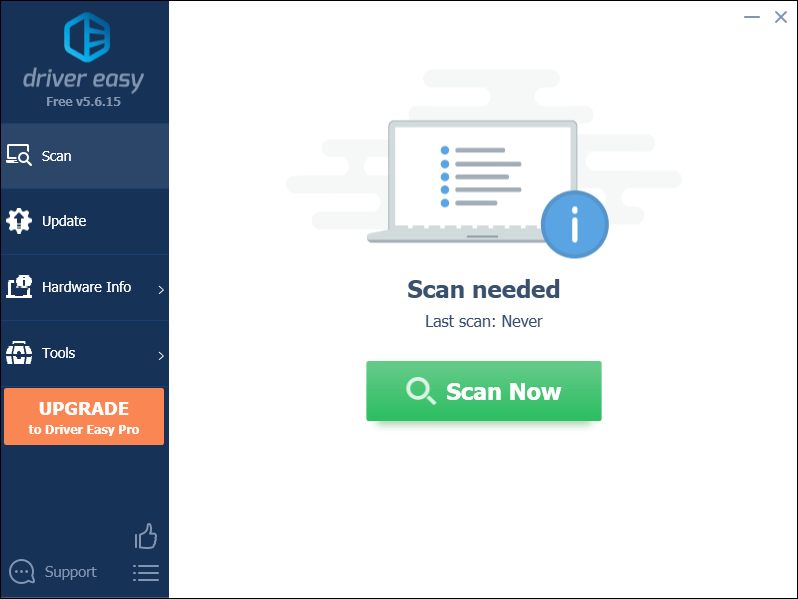
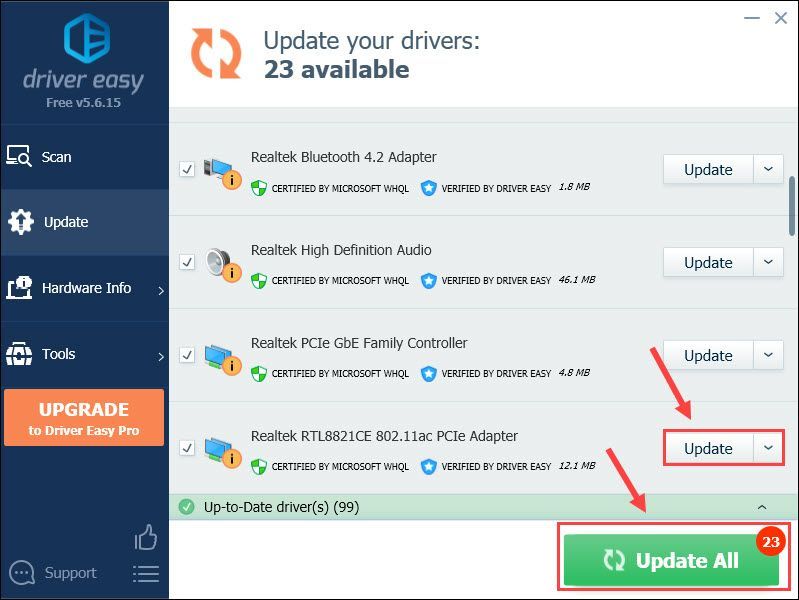




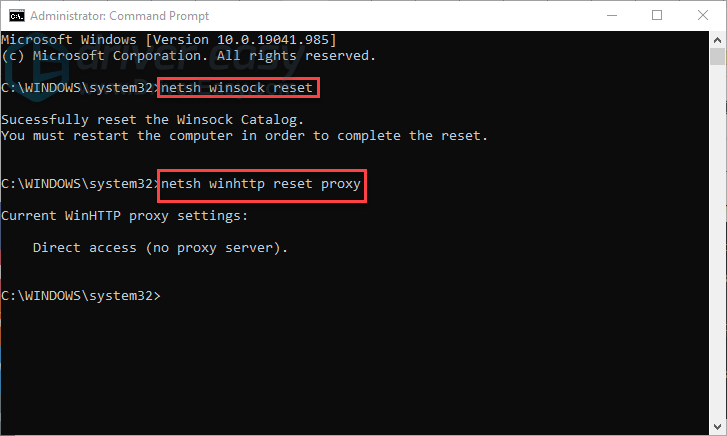
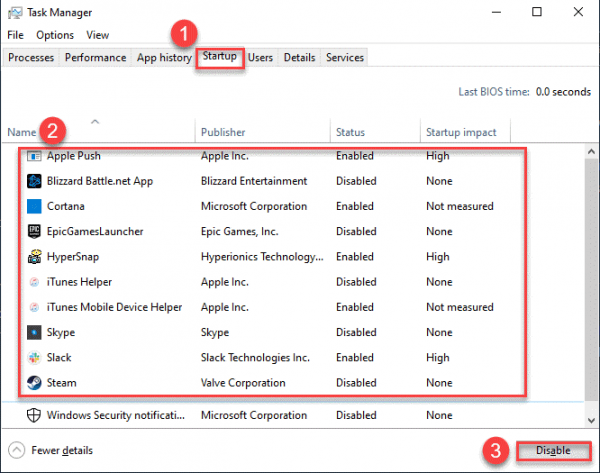
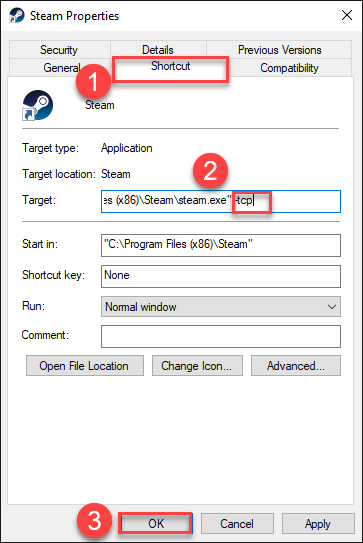
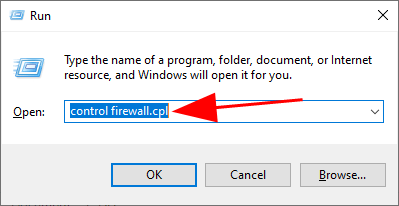
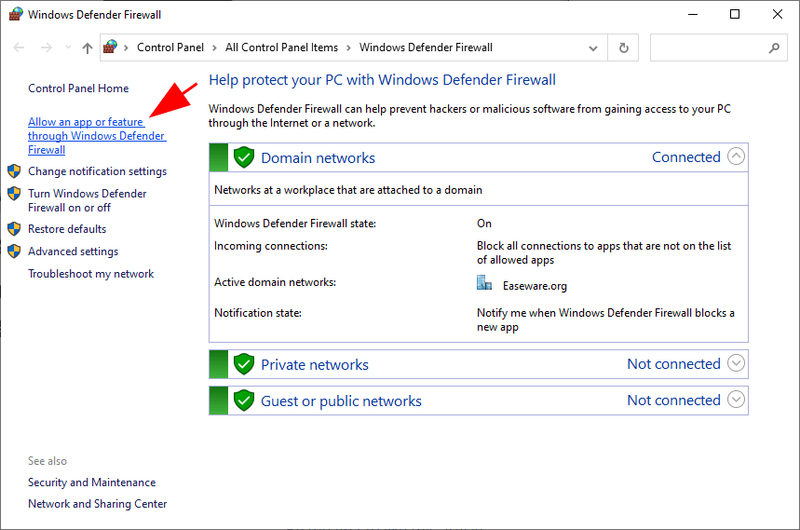






![[স্থির] সাম্রাজ্যের বয়স IV মাইক্রোসফ্ট স্টোরে ডাউনলোড/ইনস্টল হচ্ছে না](https://letmeknow.ch/img/knowledge/43/age-empires-iv-not-downloading-installing-microsoft-store.png)
![উইন্ডোজের জন্য HP Officejet Pro 7740 ড্রাইভার [ডাউনলোড করুন]](https://letmeknow.ch/img/other/33/hp-officejet-pro-7740-treiber-fur-windows.jpg)